- Los usuarios han estado preguntando Mi pantalla de computadora está desplazada hacia la derecha, ¿cómo lo arreglo? y vamos a válaszadó esto para los usuarios de Windows 10.
- Antes de entrar en soluciones complejas, debes cambiar tu resolución a las dimensiones recomendadas.
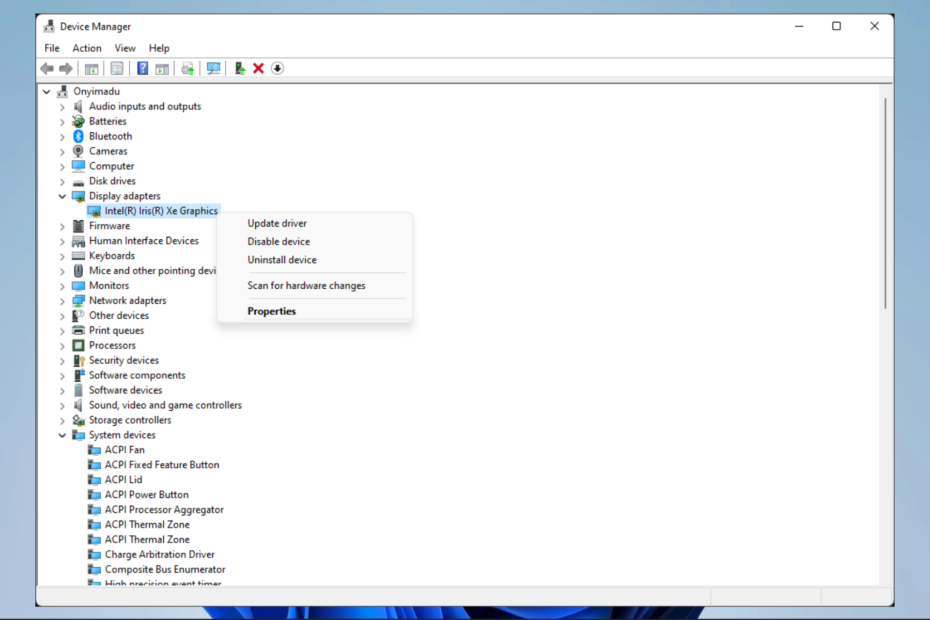
¿Tu pantalla se ha desplazado hacia la derecha? No estás solo, ya que este es un problem que muchos usuarios han experimentado recientemente. Te mostraremos cómo corregir este problema de visualización en esta guía.
Los problemas de pantalla pueden ser bastante molestos, y si tu pantalla se desplaza hacia la derecha o hacia la izquierda, es posible que tengas algunos problemas para usar tu PC.
Por ejemplo, es posible que no puedas cerrar aplicaciones específicas o acceder a ciertas funciones con facilidad.
Sigue leyendo para encontrar las mejores soluciones.
¿Por qué mi pantalla se ha desplazado hacia la derecha?
Existen algunas razones por las cuales tu monitor puede desplazarse hacia un lado. En primer lugar, podría deberse a problems de configuración. Si tienes una configuración de pantalla mal configurada, es posible que te encuentres en esta situación.
Bűn embargó, no termina ahí. Los controladores desactualizados también pueden provocar desplazamientos en la pantalla, en cuyo caso tendrás que aktualizar tus controladores.
Otro elemento que no debe pasarse por alto es la posibilidad de malware en tu dispositivo. Por ejemplo, el malware puede alterar el comportamiento de una computadora y el desplazamiento de la pantalla puede ser un efecto secundario.
También debes tener en cuenta que este problema puede manifestarse de diferentes formas, algunas de las cuales son:
- Pantalla de la computadora desplazada hacia los lados: para solucionar el problem, se recomienda verificar la resolución de tu pantalla y ajustarla.
- Pantalla de laptop desplazada hacia la izquierda: verifica el panel de control de la tarjeta gráfica y vuelve a ajustar tu pantalla.
- Pantalla desplazada hacia el centro en Windows 10: vuelve a ajustar la frecuencia de aktualización y el problema debería solverse.
- Pantalla de computadora de escritorio desplazada hacia la derecha: Usea los botones físicos de tu monitor para autoconfigurar tu monitor y el problem debería solverse.
- Pantalla de Google Chrome desplazada hacia la derecha: reinstala tu navegador o busca nuevas aktualizaciones.
¿Cómo centralar mi pantalla de computadora?
- ¿Por qué mi pantalla se ha desplazado hacia la derecha?
- ¿Cómo centralar mi pantalla de computadora?
- 1. Utilice las teclas de flecha
- 2. Cambia tu resolución
- 3. Actualiza tus controladores
- 4. Verifica el szoftver de tu tarjeta gráfica
- 5. Használja a Centrar imagen opciót
- 6. Cambia la frecuencia de aktualización
- 7. Instala el controlador de tu tarjeta gráfica
- 8. A monitor konfigurációjának ellenőrzése
- 9. Inicia tu PC és modo seguro
- ¿Cómo arreglo la pantalla desplazada hacia la derecha en Windows 11?
1. Utilice las teclas de flecha
- Dirígete a tu barra de tareas, presiona Váltás y haz clic derecho en cualquier ícono que esté fuera de la vista.
- Ahora usea las teclas de flecha del teclado para moverlo al centro.
- Finalmente, haz clic en el mouse para liberar el control de las teclas de flecha.
- Alternativamente, presiona las teclas de acceso rápido Ctrl + Alt y mantén presionada la tecla de flecha correctiente para reposicionar la pantalla.
2. Cambia tu resolución
- Si te preguntas ¿Cómo puedo volver a centralar mi pantalla?, haz clic derecho en tu escritorio y elige Configuración de pantalla.
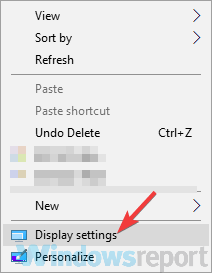
- En la aplicación Configuración, establece la Resolución en el valor Recomendado.
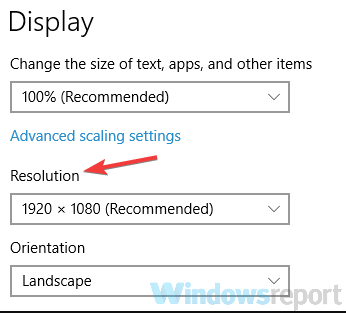
- Si el problema se resuelve, haz clic en el botón Mantener cambios; si nem, haz clic en Revertir.
Según los usuarios, si tu pantalla se desplaza hacia la derecha, el problema podría estar relacionado con la resolución de tu pantalla.
Es posible que estés usando una resolución que tu monitor no accepta por completo, lo que provoca que tu pantalla se desplace.
Este puede ser un problem molesto, pero es posible que puedas solucionarlo simplemente cambiando la resolución de tu pantalla.
Recuerda que esta no es una solución solida, por lo que es posible que debas repetirla y probar varias resoluciones diferentes hasta encontrar la que funcione para ti.
3. Actualiza tus controladores
- Haz clic derecho en el menú Inicio y selectiona Administrador de dispositivos.
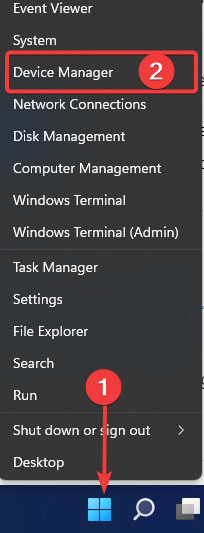
- Expande el menu Adaptadores de pantalla.
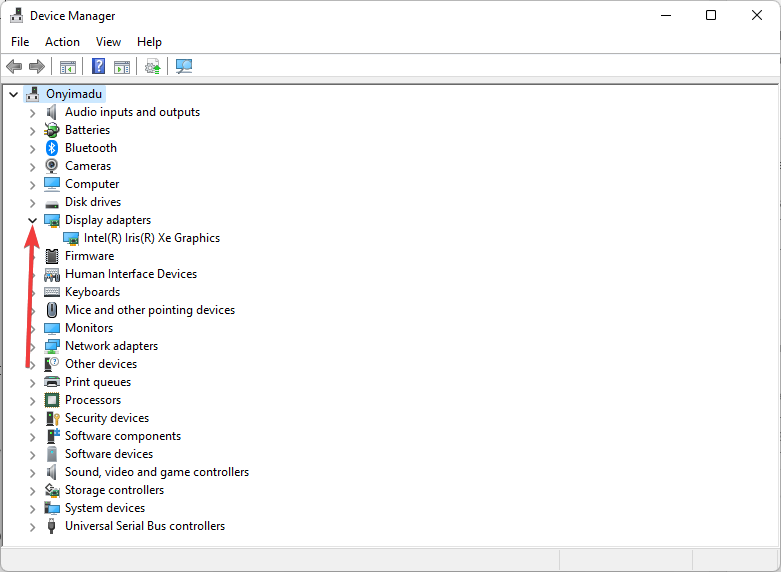
- Haz clic derecho en tu adaptador de pantalla y selecciona Aktuális vezérlő.
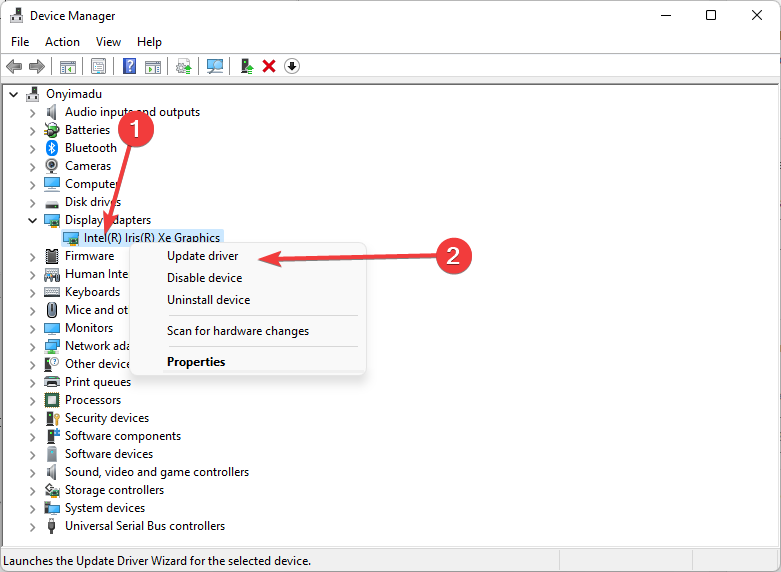
- Finalmente, selectiona Buscar automata szoftver vezérlő.
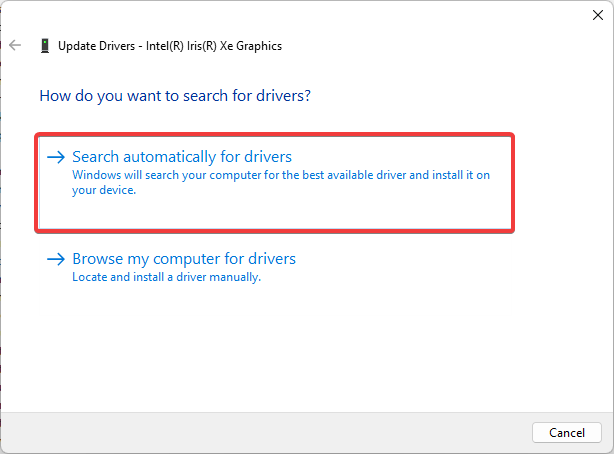
A veces, los problemas de visualización pueden aparecer si tus controladores están desactualizados. Si tu pantalla se desplaza hacia la derecha, puedes solucionar el problem simplemente aktualizando tus controladores.
La mejor manera de hacerlo es visitar el sitio web del fabricante de tu tarjeta gráfica y descargar los últimos controladores para tu modelo.
Después de descargar e instalar los últimos controladores, verifica si el problem persiste.
Descargar controladores manualmente a veces puede ser una tarea tediosa, especialmente si no conoces el modelo de tu tarjeta gráfica ni cómo descargar el controlador.
Sin embargo, siempre puedes utilizar software de terceros como Outbyte illesztőprogram-frissítő para aktualizar tus controladores automáticamente con solo unos pocos clics.
No solo escaneará y mostrará qué controlador está desactualizado, sino que también encontrará la version de controlador correcta o instalará el controlador gráfico que falta.
Esto te mantendrá a salvo de descargar and installer versiones de controladores incorrectas, que pueden dañar el system de la PC.

Outbyte illesztőprogram-frissítő
Mantén todos los controladores aktualizados de manera segura y evita este tipo de problem.4. Verifica el szoftver de tu tarjeta gráfica
- Abre el software de tu tarjeta gráfica. Por lo general, esto es el Nvidia vezérlőpanel o el Katalizátor vezérlőpanel.
- Ve a la sección de Pantalla y selectiona Ajustar tamaño y posición del escritorio.
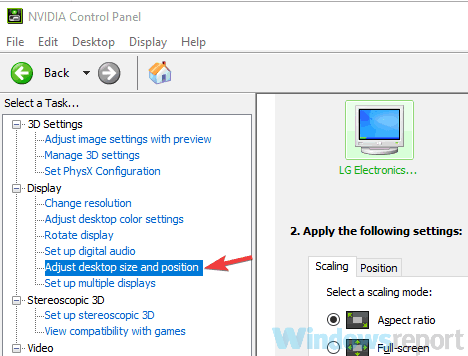
- Ahora ve a la pestaña de Posición y haz clic en la flecha izquierda hasta que tu pantalla esté centrada correctamente. Luego, haz clic en Aplicar para guardar los cambios.
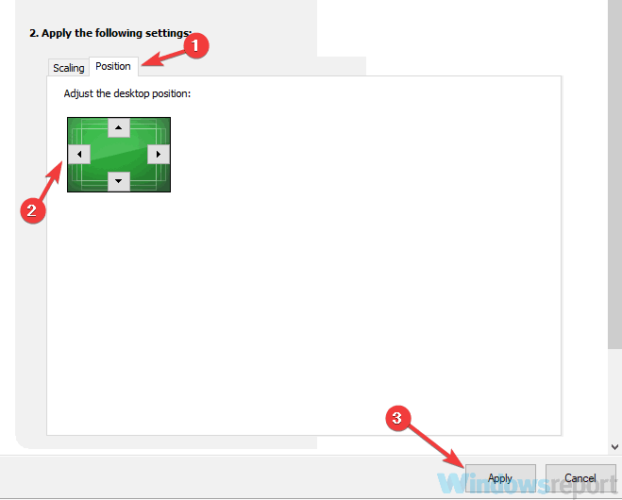
Si tu pantalla se desplaza hacia la derecha, el problem podría ser el software de tu tarjeta gráfica. Casi todas las tarjetas gráficas tienen software dedicado para configurar la configuración de tu pantalla, como la resolución, la escala y la posición.
Algunos de estos ajustes pueden cambiarse, lo que provoca que aparezca el error.
CONSEJO DE EXPERTO:
PATROCINADO
Algunos errores de computadora son difíciles de arreglar, especialmente cuando se trata de archivos de sistema faltantes o corruptos en Windows.
Asegúrate de usar una herramienta dedicada, como Fortect, la cual escanea tu computadora y reemplaza tus archivos dañados con versiones nuevas de su propio repositorio.
Nota: Ten en cuenta que los pasos pueden ser ligeramente diferentes si usas las tarjetas gráficas AMD vagy Intel.
5. Használja a Centrar imagen opciót
- Ha kattintson derecho en tu escritorio.
- Elige Opciones de graphicos, selectiona Ajustar al panel y luego ve a Centrar imagen.
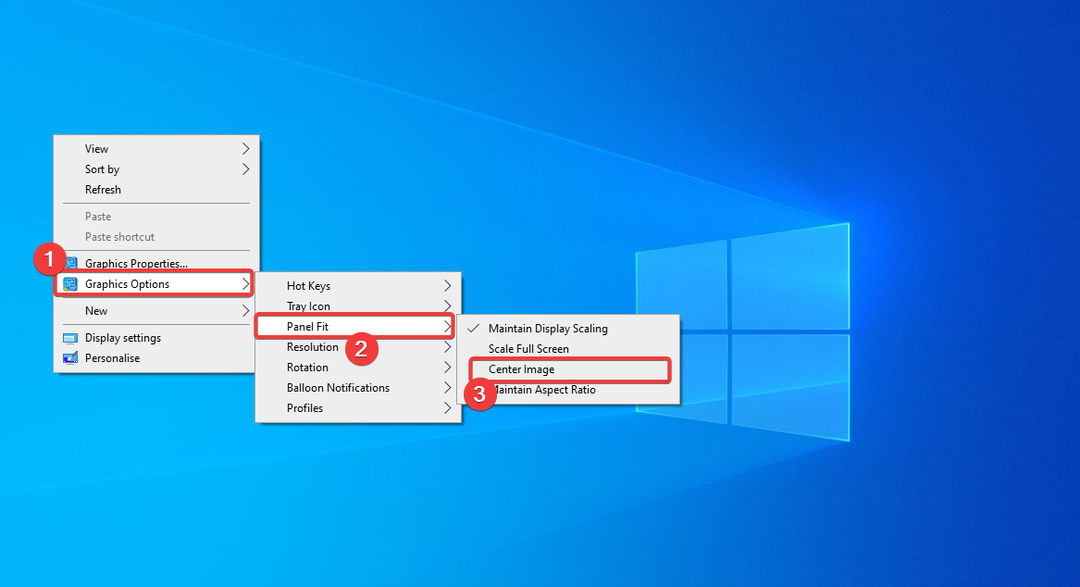
Después de eso, tu imagen se reajustará y el problema se solverá.
Tenemos que mencionar que esta función está relacionada con el software de tu tarjeta gráfica y es posible que no la tengas en tu PC si no tienes los controladores adecuados instalados.
6. Cambia la frecuencia de aktualización
- Haz clic derecho en el Escritorio y selectiona Configuración de pantalla.
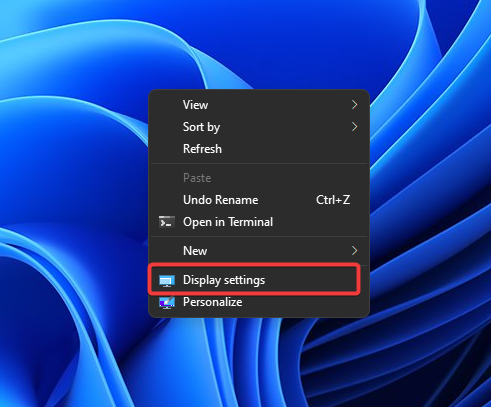
- Desplázate hacia abajo y haz clic en Configuración avanzada de pantalla.
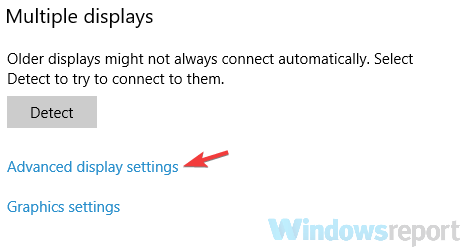
- Ahora haz clic hu Propiedades del adaptador de pantalla para la Pantalla 1
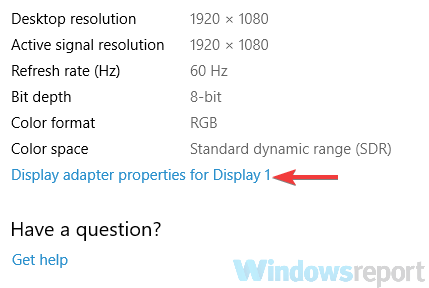
- Ve a la pestaña Monitor y configura la frecuencia de aktualización de pantalla en el valor deseado.
- Después de hacer eso, haz clic en Aplicar y luego en Aceptar para guardar los cambios.
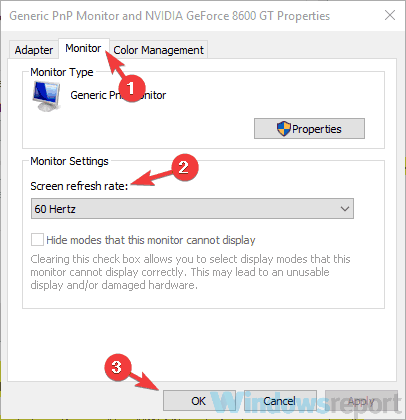
Recuerda que es posible que debas experimentar con diferentes valores hasta encontrar el que funcione para ti.
Varios usuarios informaron que el problem se resolvió al cambiar a una resolución de 59Hz, así que podrías intentar eso.
También puedes cambiar la frecuencia de aktualización de tu monitor használja a szoftvert a panel de tu tarjeta gráfica vezérlőpulthoz.
Ten en cuenta que solo debes usar las frecuencias de aktualización que tu monitor discovera, a menos que quieras causar posibles daños.
7. Instala el controlador de tu tarjeta gráfica
- Haz clic derecho en el botón Inicio y elige Administrador de dispositivos en la listán.
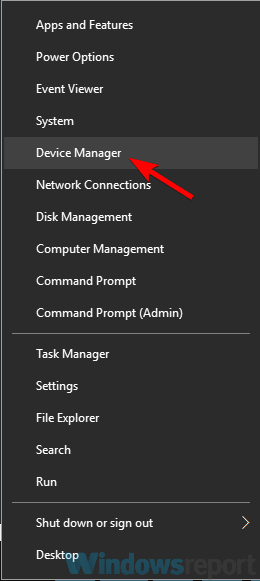
- Busca el controlador de tu tarjeta gráfica, haz clic derecho en él y elige Desinstalar dispositivo en el menú.
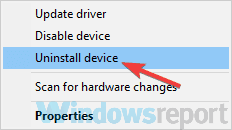
- Cuando aparezca el cuadro de diálogo de confirmación, marca la casilla Távolítsa el a vezérlő szoftvert y haz clic en Desinstalar.
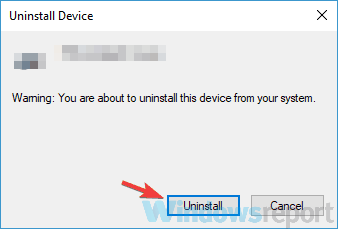
- Después de desinstalar el controlador, haz clic en el boton Escanear cambios de hardver.
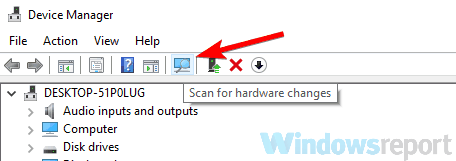
Finalmente, verifica si tu pantalla aún está desplazada hacia la derecha o la izquierda.
8. A monitor konfigurációjának ellenőrzése
Si estás utilizando una PC de escritorio, es posible que tu pantalla se desplace hacia la derecha debido a la configuración de tu monitor.
Es posible que alguien haya modificado la configuración de tu monitor y haya causado este problem.
Para solucionar este problem, debes utilizar los botones físicos en tu monitor para abrir el menú de configuración, buscar la opción de posición de la pantalla y readjustar tu pantalla correctamente.
También puedes utilizar la opción de configuración automática para readjustar tu pantalla automaticamente.
Para ver cómo configurar tu monitor correctamente, te recomendamos que consultes el manual de instrucciones del monitor para obtener instrucciones detalladas sobre cómo configurar tu monitor.
9. Inicia tu PC és modo seguro
- Abre la alkalmazás Configuración presionando la tecla de ablakok + én atajo.
- Dirígete a la sección Actualización y seguridad.
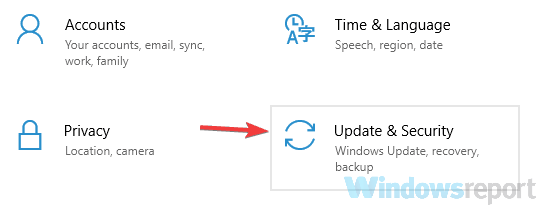
- Selectiona Recuperación en el menú de la izquierda y luego, en el panel derecho, haz clic en el botón Reiniciar ahora.
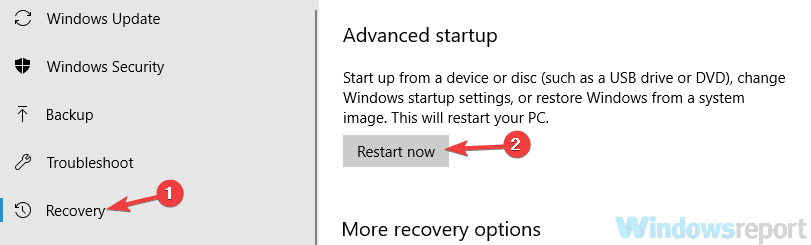
- Ahora selecciona Solucionar problemas y selectiona Opciones avansadas.
- A continuación, ve a Configuración de inicio y haz clic en el botón Reiniciar.
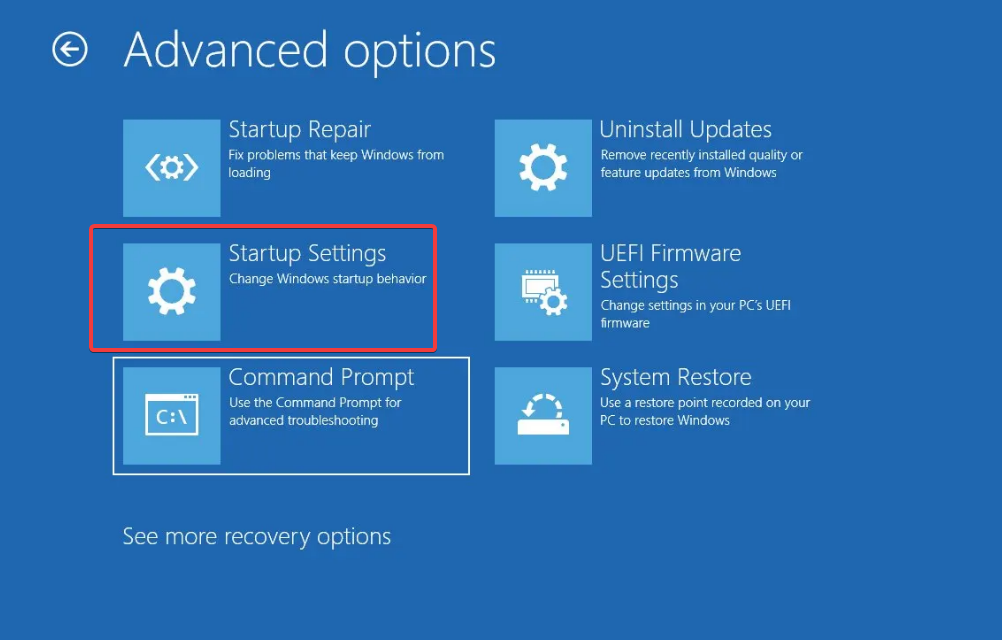
- Una vez que tu PC se reinicie, aparecerá una list de opciones.
- Selectiona la version deseada de Modo seguro presionando la tecla correctiente en el teclado.
Una vez que ingreses al Modo seguro, verifica si el problem aún está presente. Si el problem no aparece, significa que probablemente está relacionado con tu configuración.
¿Cómo arreglo la pantalla desplazada hacia la derecha en Windows 11?
Más o menos, todas las soluciones que hemos discutido funcionarán tanto en Windows 10 como en 11. Esto se debe a que los dos sistemas operativos son muy hasonlóes y, izņemot por las pequeñas diferencias en la interfaz de usuario, te costará diferenciarlos.
Así que elige la solución que mejor funcione para ti entre las opciones anteriores y pruébala en Windows 11.
Los problemas de pantalla pueden ser molestos, ya que interfieren con tu uso diario.
Por último, en la sección de comentarios a continuación, déjanos saber si tienes sugerencias o recomendaciones adicionales.
¿Sigues teniendo problémák?
PATROCINADO
Si las sugerencias que te dimos arriba no solucionaron el problem, es probable que tu PC esté lidiando con errores de Windows más graves. En ese caso, te recomendamos escoger una herramienta como Fortect para arreglar los problems eficientemente. Después de instalarla, haz clic en el botón Ver & Arreglar presiona Comenzar a Reparar.
![Cel mai bune progame pentru design de tricouri [Ghid 2021]](/f/3e9f438d72f452af3b223cfc95f17dfc.jpg?width=300&height=460)

